MetaMaskにあるはずの
仮想通貨が表示されない・・・
こんな場合、トークンを手動で追加する必要がある場合が多いので設定方法を解説します。
※ほとんどのトークンは自動で表示されます。
まずは追加したいトークンのチェーンを選択していちばん下にある「トークンの追加」をクリックします。
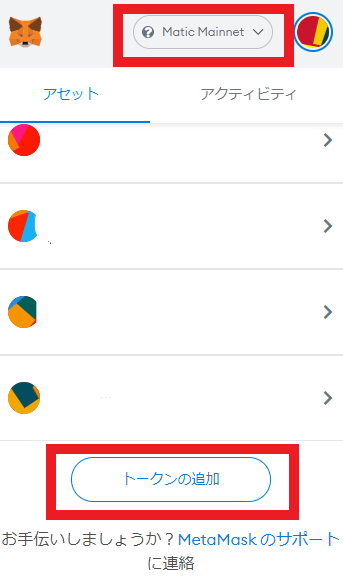
トークンの追加画面が出てくるのでいちばん上の「トークンコントラクトアドレス」の欄にコントラクトアドレスを打ち込みます。
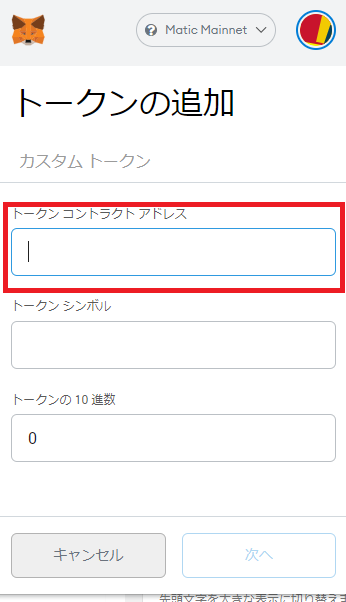
コントラクトアドレスは色んなところで調べられますが、このあたりのサイトで調べればだいたいはでてきます。
調べた仮想通貨のコントラクトアドレスをコピペします。
今回はLINK(polygon)という通貨のコントラクトアドレスを追加してみます。
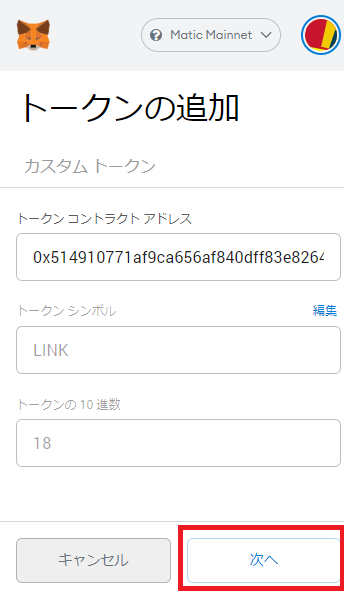
貼りつけると「トークンシンボル」と「トークンの10進数」が自動で表示されて、「次へ」が押せるようになるのでクリックします。
確認画面で「トークンの追加」をクリックします。
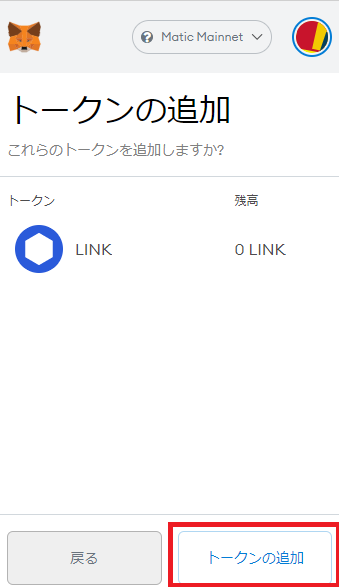
これで完了です!
いままでなかったLINKが表示されました。
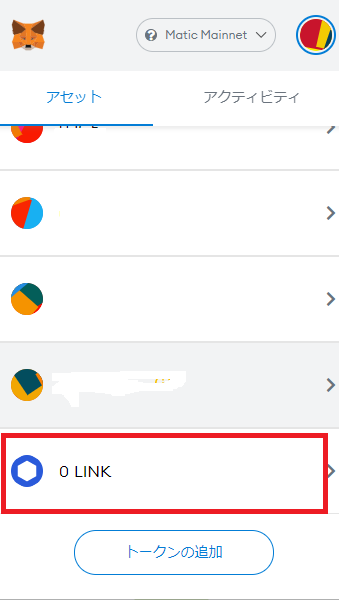
実際に通貨がウォレットにあれば数量が表示されます。
ただ、反映されるまで少し時間がかかる場合もあるのであせらず少し待ちましょう!
1~2時間くらい経っても表示されない場合は別の原因があるかもしれません
選択するチェーンによって少しちがうところもありますが、ほとんど同じような感じで追加できるので参考にしてください。


